axure图形边框样式怎么设置?axure中想要设置图形边框的样式,该怎么设置呢?下面我们就来看看详细的教程,很简单,需要的朋友可以参考下
axure中图形可以设置边框,该怎么设置呢?下面我们就来看看详细的教程。
- 软件名称:
- Axure RP v8.1.0.3382 Enterprise 中文特别版(附注册机+汉化包+安装教程)
- 软件大小:
- 83.2MB
- 更新时间:
- 2019-04-26立即下载

1、打开axure软件 ,在窗口左侧元件库中拖入带有边框的矩形到画板上

2、选择该矩形,到窗口右侧的检视窗口,选择【样式】,下面边框设置的地方

3、第一个属性,设置边框线条的粗细
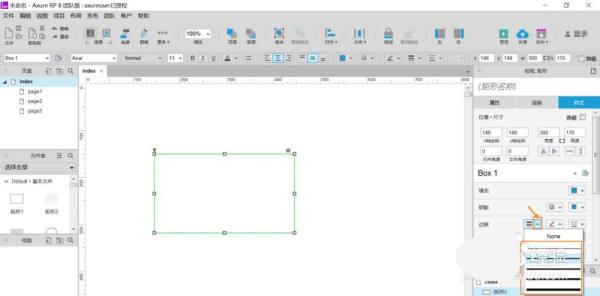
4、第二个属性,设置边框的线条颜色


5、第三个属性,设置边框线条的样式


6、以下是设置为红色点样式的边框效果

7、线条同样可以这样进行设置

以上就是axure设置图形边框的教程,希望大家喜欢,请继续关注0133技术站。
相关推荐:
以上就是axure图形边框样式怎么设置?的详细内容,更多请关注0133技术站其它相关文章!








